苹果手机作为一款广受欢迎的智能手机,微信作为人们生活中不可或缺的社交工具,两者的结合无疑给我们带来了极大的便利,随着时间的推移,手机内存可能会不断被微信占用,导致手机运行变慢甚至出现卡顿现象。如何查看苹果手机微信占用内存情况,以及如何优化手机内存,成为了许多用户关心的问题。接下来我们将详细介绍如何查看苹果手机微信内存占用情况,以及简单的优化方法。
怎样查看苹果手机微信占用内存情况
具体方法:
1.
首先打开手机,滑动屏幕。找到手机的“设置”软件,如下图:
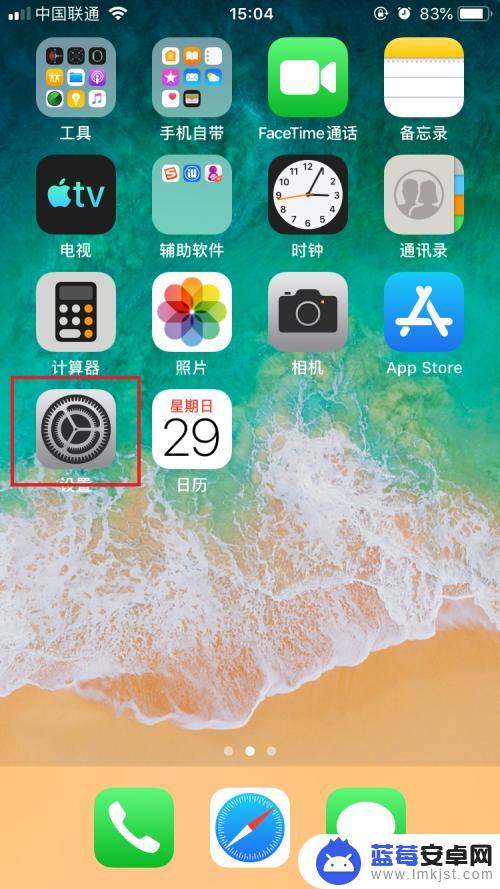
2.点击“设置”软件,进入下一界面。滑动屏幕。找到"通用"选项,如下图:
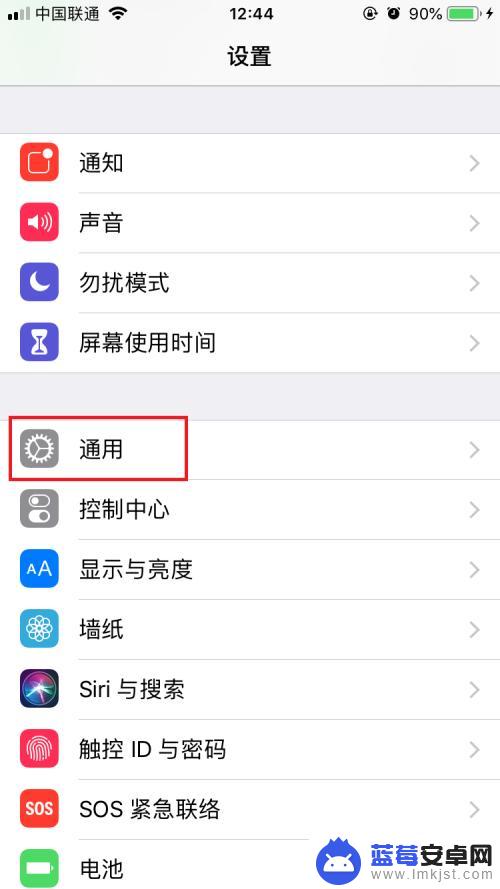
3.点击“通用”选项,进入下一界面。滑动屏幕。找到"iphone储存空间"选项。如下图:

4.点击“iphone储存空间”选项,进入下一界面。滑动屏幕。找到"微信"选项,如下图:
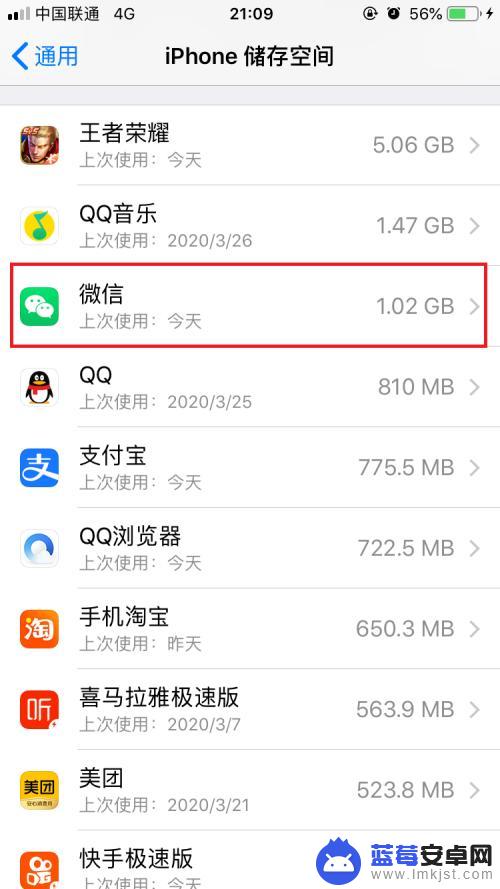
5.点击“微信”选项,进入下一界面。滑动屏幕。找到"文稿与数据"选项。该选项的右侧“741.5MB”即为占用手机内存量。如下图:
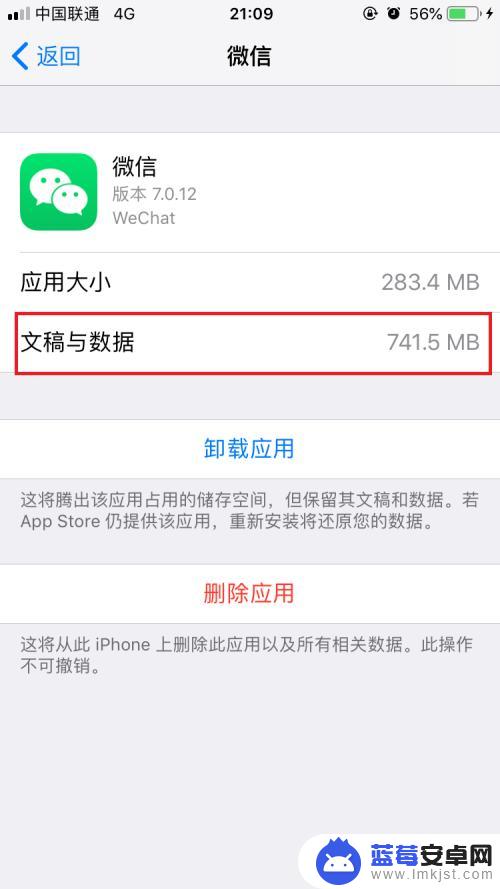
以上就是苹果手机如何查看微信内存的全部内容,如果你遇到了这种问题,不妨尝试一下小编提供的方法来解决,希望对大家有所帮助。












